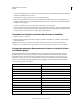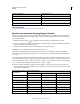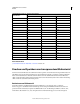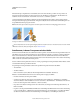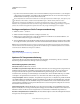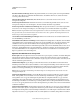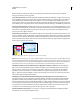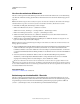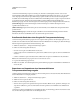Operation Manual
490
VERWENDEN VON ILLUSTRATOR
Drucken
Letzte Aktualisierung 24.5.2011
Betroffene Grafiken (nur InDesign) Markiert den platzierten Inhalt, der von Transparenz oder Transparenzeffekten
betroffen ist. Diese Option ist praktisch für Druckdienstleister, die Grafiken sehen müssen, auf die beim Druck
besonders geachtet werden muss.
Erweiterte Muster (Illustrator und Acrobat) Hebt alle Muster hervor, die erweitert werden, wenn sie an der
Transparenz beteiligt sind.
In Pfade umgewandelte Konturen Hebt alle Konturen hervor, die in Pfade umgewandelt werden, wenn sie an der
Transparenz beteiligt sind, oder weil die Option „Konturen in Pfade umwandeln“ ausgewählt ist.
In Pfade umgewandelter Text (Illustrator und InDesign) Hebt den gesamten Text hervor, der in Pfade umgewandelt
wird, wenn er an der Transparenz beteiligt ist, oder weil die Option „Text in Pfade umwandeln“ ausgewählt ist.
Hinweis: In Pfade umgewandelte Konturen und umgewandelter Text können in der Endausgabe etwas anders aussehen.
Dies gilt insbesondere für sehr dünne Konturen und sehr kleinen Text. Dieses geänderte Erscheinungsbild wird in der
Reduzierungsvorschau jedoch nicht hervorgehoben.
Text und Konturen mit Pixelbildfüllung (nur InDesign) Markiert Text und Konturen, die nach dem Reduzieren mit
einer Pixelbildfüllung versehen sind.
Alle Pixelbildbereiche (Illustrator und InDesign) Markiert Objekte und Schnittpunkte von Objekten, die in Pixelbilder
umgewandelt werden, weil sie auf keine andere Weise in PostScript darstellbar sind, oder weil sie komplexer als der
Schwellenwert sind, der durch den Pixelbilder/Vektoren-Regler angegeben wurde. Der Schnittpunkt von zwei
Verläufen wird zum Beispiel immer in ein Pixelbild umgewandelt, selbst wenn der Pixelbilder/Vektoren-Wert 100 ist.
Die Option „Alle Pixelbildbereiche“ zeigt auch Pixelbilder (z. B. Photoshop-Dateien), die an Transparenz beteiligt
sind, und Pixelbildeffekte wie z. B. Schlagschatten und weiche Kanten. Der Zeitaufwand zur Verarbeitung dieser
Option ist größer als bei den anderen Optionen.
Optionen zum Reduzieren von Transparenz
Name/Vorgabe Mit dieser Option können Sie den Namen der Vorgabe angeben. Je nachdem, in welchem Dialogfeld
sich diese Option befindet, können Sie im Feld „Name“ entweder einen Namen eingeben oder den Standardwert
übernehmen. Sie können den Namen einer vorhandenen Vorgabe eingeben, um sie zu bearbeiten. Sie können jedoch
nicht die Standardvorgaben bearbeiten.
Pixelbild-Vektor-Abgleich Legt die Menge an Vektorinformationen fest, die beibehalten wird. Bei einer höheren
Einstellung werden mehr Vektorobjekte beibehalten, bei einer niedrigeren Einstellung werden mehr Vektorobjekte
gerastert. Mittlere Einstellungen behalten einfache Bereiche im Vektorformat bei und rastern komplexe Bereiche.
Wählen Sie die niedrigste Einstellung aus, um alle mit Transparenz versehenen Grafiken zu rastern.
Hinweis: Die vorgenommene Umwandlung in Pixelbilder hängt von der Komplexität der Seite und den Arten der
überlappenden Objekte ab.
Auflösung für Strichgrafiken und Text Es werden alle Objekte mit der angegebenen Auflösung gerastert, darunter
Bilder, Vektorgrafiken, Text und Verläufe. In Acrobat und InDesign sind maximal 9.600 ppi (Pixel pro Zoll) für
Vektorgrafiken sowie 1.200 ppi für Verlaufsgitter möglich. Illustrator ermöglicht maximal 9.600 ppi sowohl für
Strichgrafiken als auch für Verlaufsgitter. Die Auflösung wirkt sich auf die Genauigkeit der Schnittpunkte bei der
Umwandlung in Pixelbilder aus. Die Auflösung von Vektorgrafiken und Text sollte grundsätzlich in einem Bereich
von 600 bis 1.200 ppi eingestellt werden, um eine hochwertige Rasterung zu erzielen, insbesondere bei Serifenschriften
und kleinen Schriftarten.
Auflösung für Verlauf und Gitter Mit dieser Option können Sie die Auflösung von 72 bis 2.400 ppi für Verläufe und
Illustrator-Gitterobjekte angeben, die aufgrund des Reduzierens gerastert wurden. Die Auflösung wirkt sich auf die
Genauigkeit der Schnittpunkte bei der Umwandlung in Pixelbilder aus. Die Auflösung für Verlauf und Gitter sollte im
Allgemeinen auf 150 bis 300 ppi eingestellt werden, da sich die Qualität von Verläufen, Schlagschatten und weichen